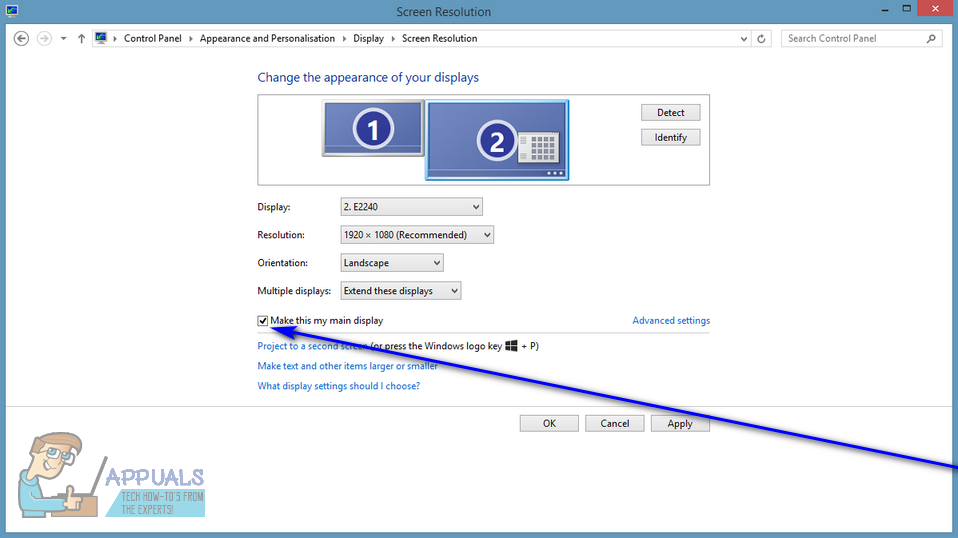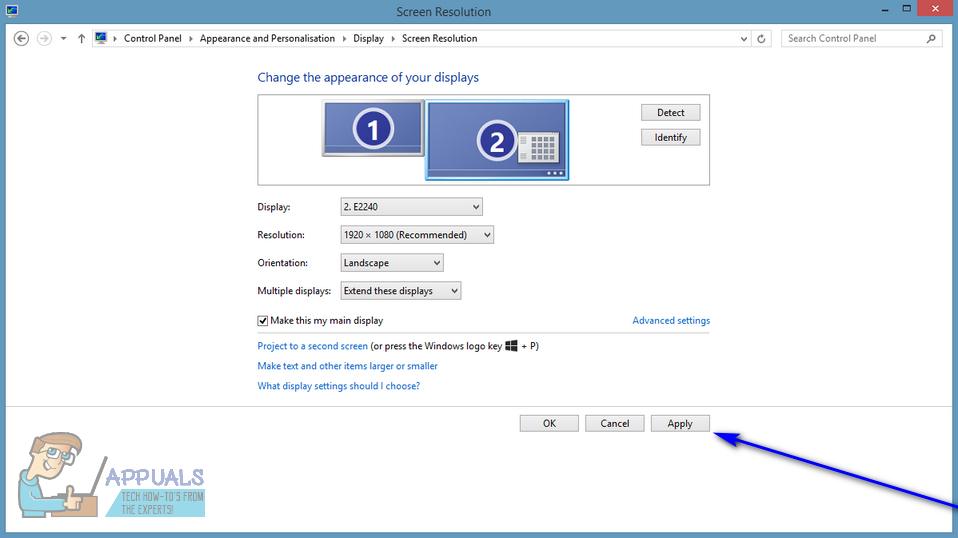மைக்ரோசாப்ட் தற்போது ஆதரிக்கும் விண்டோஸ் இயக்க முறைமையின் அனைத்து பதிப்புகளிலும் இரட்டை மானிட்டர் மற்றும் பல மானிட்டர் ஆதரவு உள்ளது. இதன் பொருள், ஒன்றுக்கு மேற்பட்ட மானிட்டர்களை உங்கள் கணினியுடன் இணைத்திருப்பது மட்டுமல்லாமல், உற்பத்தித்திறனை அதிகரிப்பதற்கும் பயன்பாட்டின் எளிமையை மேம்படுத்துவதற்கும் நீங்கள் காண்பிக்க விரும்பும் அனைத்தையும் காண்பிக்கலாம். விண்டோஸ் ஆப்பரேட்டிங் சிஸ்டங்களின் நீண்ட வரிசையில் சமீபத்திய மற்றும் மிகச் சிறந்த விண்டோஸ் 10 பல மானிட்டர் ஆதரவையும் கொண்டுள்ளது. உண்மையில், விண்டோஸ் 10 ஒன்றுக்கு மேற்பட்ட மானிட்டர்களைக் கையாள்வதில் சிறந்தது. பல மானிட்டர் ஆதரவு என்பது சக்தி பயனர்களுக்கு ஒரு தெய்வபக்தியாகும், ஏனெனில் பெரும்பாலான மின் பயனர்கள் தங்கள் கணினிகளுடன் ஒன்றுக்கு மேற்பட்ட மானிட்டர்களை இணைத்துள்ளனர்.
விண்டோஸ் ஆப்பரேட்டிங் சிஸ்டத்தில் இயங்கும் கணினியுடன் ஒன்றுக்கு மேற்பட்ட மானிட்டர்களை நீங்கள் இணைக்கும்போது, விண்டோஸ் மானிட்டர்களில் ஒன்றை முதன்மை மானிட்டராக ஆக்குகிறது (கிட்டத்தட்ட எல்லா நிகழ்வுகளிலும், இது முதலில் கணினியுடன் இணைக்கப்பட்ட மானிட்டர்) மற்றும் மீதமுள்ளவை இரண்டாம் நிலை, மூன்றாம் நிலை மற்றும் பலவற்றை கண்காணிக்கிறது. முதன்மை மானிட்டர் இயல்புநிலை மானிட்டர் விண்டோஸ் எல்லாவற்றையும் காண்பிக்கும், அதனால்தான் நீங்கள் முதன்மை மானிட்டராக இருக்க விரும்பும் உங்கள் கணினியுடன் எந்த மானிட்டர் இணைக்கப்பட்டுள்ளது என்பதை தீர்மானிக்க முடிகிறது. அதிர்ஷ்டவசமாக, விண்டோஸ் 10 பல மானிட்டர்களைக் கொண்ட பயனர்களை எந்த நேரத்திலும் தங்கள் முதன்மை மானிட்டரைத் தேர்வுசெய்ய அனுமதிப்பது மட்டுமல்லாமல், அவ்வாறு செய்யப் பயன்படுத்தப்படும் செயல்முறையும் மிகவும் எளிது.
விண்டோஸ் 7 க்கு
விண்டோஸ் 7 இல் இயங்கும் கணினியில் முதன்மை மானிட்டரை ஒன்றுக்கு மேற்பட்ட மானிட்டர்களுடன் இணைக்க, நீங்கள் வெறுமனே செய்ய வேண்டும்:
- உங்கள் வெற்று இடத்தில் வலது கிளிக் செய்யவும் டெஸ்க்டாப் .
- கிளிக் செய்யவும் திரை தீர்மானம் .

- அடியில் உள்ள இடத்தில் உங்கள் காட்சியின் தோற்றத்தை மாற்றவும் , உங்கள் கணினியுடன் இணைக்கப்பட்ட எல்லா கணினிகளும் தெரியும், ஒவ்வொன்றும் நடுவில் எண்ணைக் கொண்ட திரையாக குறிப்பிடப்படுகின்றன. எண்ணைக் கொண்ட திரை 1 அதன் மையத்தில் தற்போது உங்கள் கணினியின் முதன்மை மானிட்டராக உள்ளமைக்கப்பட்ட மானிட்டர் உள்ளது. அதைத் தேர்ந்தெடுக்க உங்கள் கணினியின் முதன்மை மானிட்டரை உருவாக்க விரும்பும் மானிட்டரைக் கிளிக் செய்க.
- அருகிலுள்ள தேர்வுப்பெட்டியை சரிபார்க்கவும் இந்த சாதனத்தை முதன்மை மானிட்டராகப் பயன்படுத்தவும் விருப்பம் (அல்லது இதை எனது பிரதான காட்சியாக மாற்றுங்கள் விருப்பம், நீங்கள் பயன்படுத்தும் விண்டோஸின் மறு செய்கையைப் பொறுத்து) க்கு இயக்கு அது. அவ்வாறு செய்வது, விண்டோஸ் 10 ஐ நீங்கள் தேர்ந்தெடுத்த மானிட்டருக்கு முதன்மை காட்சியை மாற்றச் சொல்லும்.
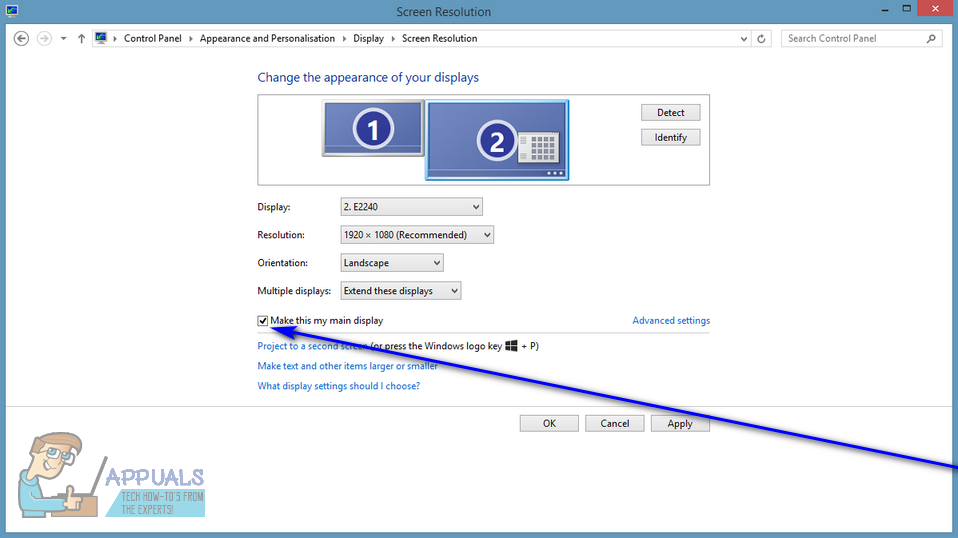
- கிளிக் செய்யவும் விண்ணப்பிக்கவும் , உங்கள் கணினியின் காட்சி உள்ளமைவில் நீங்கள் செய்த மாற்றம் பயன்படுத்தப்படும்.
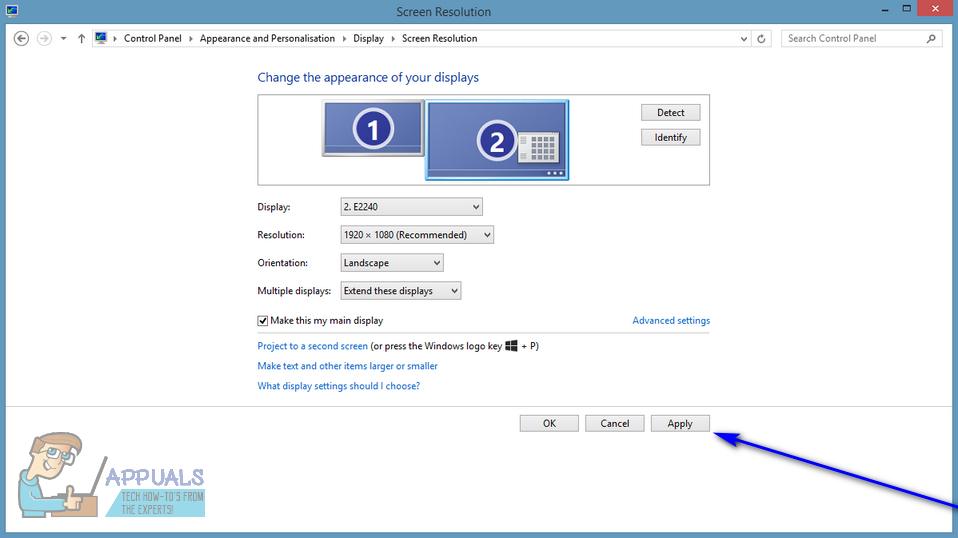
- கிளிக் செய்யவும் சரி மற்றும் மூடு திரை தீர்மானம் ஜன்னல்.
விண்டோஸ் 10 க்கு
விண்டோஸ் 10 இல், படிகள் சற்று வித்தியாசமாக இருக்கும். சில பெயர்கள் இங்கேயும் அங்கேயும் மாற்றப்பட்டுள்ளன, ஆனால் முக்கிய முறை ஒன்றே.
- வலது கிளிக் டெஸ்க்டாப்பில் எங்கும் தேர்ந்தெடுத்து தேர்ந்தெடுக்கவும் காட்சி அமைப்புகள் .

காட்சி அமைப்புகள் - 10 முகப்புத் திரையை வெல்
- இங்கே அனைத்து காட்சிகளும் வரைகலை வடிவங்களில் காண்பிக்கப்படும். திரைகளை ஒருவருக்கொருவர் எளிதாக வேறுபடுத்தி அறியலாம். இப்போது நீங்கள் முதன்மை காட்சியாக அமைக்க விரும்பும் காட்சியைத் தேர்ந்தெடுக்கவும். இப்போது திரையில் கீழே செல்லவும் மற்றும் தேர்ந்தெடுக்கவும் இதை எனது பிரதான காட்சியாக மாற்றுங்கள் .

அமைப்புகளின் திரை முதன்மை காட்சியாக
- நீங்கள் பார்த்தால் இந்த பிரதான காட்சியை உருவாக்கவும் சாம்பல் நிறமாகிவிட்டால், முதன்மை காட்சி என நீங்கள் அமைக்க முயற்சிக்கும் தற்போதைய மானிட்டர் ஏற்கனவே அமைக்கப்பட்டிருக்கலாம்.
குறிப்பு: உங்கள் கணினியில் கிராபிக்ஸ் வன்பொருள் நிறுவப்பட்டிருந்தால், வரைகலை பயன்பாட்டின் அமைப்புகள் கணினியின் இயல்புநிலை காட்சி அமைப்புகளை மீறுகின்றன. அவ்வாறான நிலையில், பயன்பாட்டைத் திறந்து, அமைப்புகளில் முதன்மை காட்சியைத் தேர்ந்தெடுக்கவும்.

கிராஃபிக் அமைப்புகளில் முதன்மை காட்சி - AMD
மேலும், காட்சிகள் என்பதை நீங்கள் உறுதிப்படுத்த வேண்டும் நீட்டிக்கப்பட்டது . நீங்கள் காட்சிகளை நீட்டிக்கவில்லை என்றால், அனைத்து மானிட்டர்களும் ஒரே மாதிரியாகக் கருதப்படுவதால் முதன்மை மானிட்டரை உருவாக்குவதற்கான விருப்பம் இருக்காது. நீங்கள் அமைப்பை மாற்றலாம் இந்த காட்சிகளை நீட்டிக்கவும் விண்டோஸ் 10 இல் காட்சி அமைப்புகளிலிருந்து.

திரையை விரிவுபடுத்துதல் - 10 அமைப்புகளை வெல்
குறிப்பு: உங்கள் HDMI கேபிளை நீங்கள் முதன்மையாக பயன்படுத்த விரும்பும் மானிட்டருடன் இணைக்க முயற்சிக்கவும், ஏனெனில் HDMI கேபிள்களைப் பயன்படுத்தி இணைக்கப்பட்ட மானிட்டர் உண்மையில் முதன்மை மானிட்டராக அங்கீகரிக்கப்படுவதாக சில பயனர்கள் தெரிவித்துள்ளனர். இது உங்கள் அனைவருக்கும் பொருந்தாது, ஆனால் இது இன்னும் சிலருக்கு உதவக்கூடும்.
3 நிமிடங்கள் படித்தேன்